HP ENVY x2
日本HP(ヒューレットパッカード)のノートPC ENVY x2 を試用することができましたのでレビューしてみたいと思います。
ENVY x2 は画面部分を切り離してタブレットPCとしても使用できるノートPCです。また、完全ファンレスで0スピンドル(物理的に回転稼働するパーツが無い)マシンであるという特徴があります。

ノートPCでありながらも、タブレットPCとして切り離すことが可能なこのタイプ。
ノートPCに慣れている人にとっても、タブレットに慣れている人にとっても、一見無駄なギミックが追加されただけのような気がしてしまいがちです。
しかしながら、この形はPC形態の一つの最適解を表していると筆者は考えます。
ノートPCからさらにキーボードと拡張性を取り除いた部分のみをタブレットPCとして持ち運ぶスタイルは、より小さく軽く、持ち運びの負担を軽減できる一方、ノートPCと変わらぬ表示画面を携帯できるのです。
もちろん、キーボードを多用する人は従来型のノートPCを持ち運ぶ方が合っています。
大きな画面を必要としない人はスマートフォンで良いのかもしれません。
あくまでもノートPCとして最小限なコアな部分のみを持ち運ぶということで、持ち運びの負担と機能・性能とのバランスを高く両立することができます。
また、普段はノートPCとして持ち運ぶ人でも、置き場所が無いなど手持ちで操作する機会が多い人であれば、手持ち操作のときはタブレットのみを使用するという使用形態をとることができます。
前置きが長くなりました。それでは、期待の HP ENVY x2 をじっくりと見てみます。
まずは常に持ち運びたいコアとなるタブレットPC部分。 表面はほぼ一面ガラス張りのツヤツヤな板です。
表面はほぼ一面ガラス張りのツヤツヤな板です。
11.6インチ、解像度は1366×768のHD、IPS液晶画面でもちろんタッチパネルです。
画面上部中央には2MPixelのWebカメラとステレオマイクが内蔵されています。
そして、下端のシルバーの枠の内側にはガラス面との間に2mm強ほどの隙間があり、メッシュ状になっていて、ここにステレオスピーカーが内蔵されています。
前面にスピーカーが配置されているのはタブレットPCとしては割りと珍しい部類かもしれませんね。
「Beats Audio」というブランドらしいです。
画面左上にもロゴが入っていますね。
画面右上のロゴは「ENVY」と入っています。
手持ちのクッキングスケールで量ってみると、 なんとスペックそのままの710gです。
なんとスペックそのままの710gです。
丁度、画面の下方側面が見えていますね。
左から、ダミーカードが埋まっているMicroSDHCカードスロット。大きい穴はキーボード側との接続ガイド穴。中央がACアダプタが挿し込める電源コネクタでキーボード側と接続したときには各信号もここでやり取りしていると思われます。その右の大きな穴はこれまたキーボード側との接続ガイド穴。そして、マイク入力とヘッドホン出力を兼ね備えた3.5Φのオーディオジャックでヘッドセットなども使用できます。
画面の裏側には 左から、電源ボタンと、中央に8MPixelのカメラ、右側の+-は音声ボリューム調整ボタンとして機能します。
左から、電源ボタンと、中央に8MPixelのカメラ、右側の+-は音声ボリューム調整ボタンとして機能します。
タブレットPCだけを持ち運ぶときには拡張性はほとんど無いと言っても良いでしょう。
物理的にはMicroSDHCカードが一つ追加できるだけです。
とはいえ、Wi-FiはIEEE802.11a/b/g/n対応、Bluetooth4.0があるのでテザリングもOK、NFC(近距離無線通信)などの豊富な通信機能を内蔵していますので、困るようなケースは多くはないと思われます。
次にキーボードドックを見てみます。 浮き石型のキーボードと、大きめでクリックボタンまで一体化したタッチパッドをホームポジションセンターではなく筐体の中央に配置した、近年の流行の形態をしています。
浮き石型のキーボードと、大きめでクリックボタンまで一体化したタッチパッドをホームポジションセンターではなく筐体の中央に配置した、近年の流行の形態をしています。
重量は なんとこちらもスペックそのままで700gです。
なんとこちらもスペックそのままで700gです。
つまり、本体の総重量は1,410gです。
ノートPCとして考えてしまうと必ずしも軽いとは言えない重さですね。
やはり、手軽に持ち運ぶときはタブレットPCで、という形が似合います。
キーボードドックの右側面を見ますと、 奥側がACアダプタが挿し込める電源コネクタ。
奥側がACアダプタが挿し込める電源コネクタ。
手前側がUSB2.0ポートです。 さらに手前の方にはSDカードスロットがあります。
さらに手前の方にはSDカードスロットがあります。
左側面は、 奥からHDMI、USB2.0ポート、そして、マイク入力とヘッドホン出力を兼ね備えた3.5Φのオーディオジャックです。
奥からHDMI、USB2.0ポート、そして、マイク入力とヘッドホン出力を兼ね備えた3.5Φのオーディオジャックです。
3.5ΦジャックがタブレットPC側にもキーボードドック側にも存在するのは、双方をドッキングしてノートPCの形にしているとき、タブレットPC側のジャックは下を向いてしまって挿し込めるような余裕が無いためと思われます。
ドッキングして画面を閉じているときは、 僅かな隙間があるだけで、ラッチも無く、少々開けにくい印象はありますが、まあ、そんなに頻繁に開け閉めするものでもないので良いでしょう。
僅かな隙間があるだけで、ラッチも無く、少々開けにくい印象はありますが、まあ、そんなに頻繁に開け閉めするものでもないので良いでしょう。
画面を開こうとすると、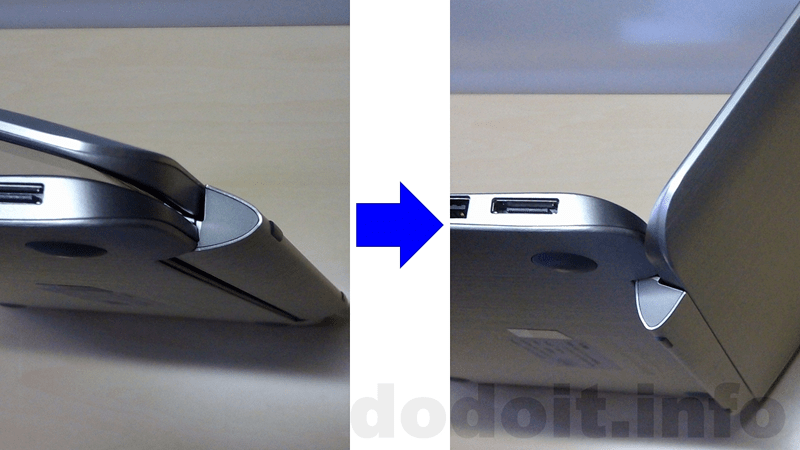 下側がせり出して、キーボードの奥側が持ち上がり傾斜が付くようになります。
下側がせり出して、キーボードの奥側が持ち上がり傾斜が付くようになります。
それ用にゴム足も付いてますね。
このような動きをしますので、画面を開くときは少し浮かせ気味の方がしやすいですし、いずれにしろ設置位置が多少ブレますので、位置の調整は画面を開いた後に行った方が良いです。
このマシンではカタログスペックでタブレットPCとして約10時間45分、キーボードとドッキングしてノートPCとして使用すると約19時間ものバッテリー駆動時間を誇っているため、ACアダプタを持ち運ぶ必要はあまり無いとは思うのですが、スペックにACアダプタの重量が掲載されることはほとんどないので、ついでに量ってみましょう。 一番左が総重量、約280gです。特別軽量とは言えません。
一番左が総重量、約280gです。特別軽量とは言えません。
でも、このマシンのACアダプタは20Wというネットブックよりも小容量のものが採用されています。
そこで、ミッキーコードを取り除いてみたのが、真ん中で、約165g。
結構軽いです。逆に言うと、ミッキーコードが重いです。
そこで、このマシンでは付属品としてミッキーから直接プラグに変換するコネクタが付いていました。
それが一番右で約205gで済みます。
挿しにくいコンセントもあるかとは思いますが、約75gも軽くなるのなら、ACアダプタも持ち運ぶときは基本コネクタで、と、なりそうですね。
では、使ってみた印象を。
まずはタブレットPCとして使ってみます。
11.6インチで1366×768とノートPCとしてはごく標準的な解像度を持っています。
視認性は問題なし、見る角度を変えても色味がほとんど変わらない見やすい画面です。
輝度を最大にすると眩し過ぎるほどで、室内で作業する場合では0~10の11段階に調整できるところを2もしくは3で十分でしょう。
近年ではAppleが牽引した高解像度化の影響を受けて、この大きさの画面でもフルHD(1920×1080)の解像度を持っているノートPCも増えてきてはいるのですが、この解像度でも見辛さはありません。
それは、フォントのアンチエイリアス、WindowsではClearTypeと呼ばれていますがこれが結構綺麗に表示できているからかと思います。
指でタッチするには、この解像度であっても細か過ぎるケースが多く、頻繁にミスタッチしてしまいましたので、フルHDだとスタイラスペンが欠かせなくなるでしょう。
(個人的にタッチパネルは感圧式のものばかり使ってきていたため爪では反応してくれない静電容量式では思ったよりも下をタッチしてしまっていることが多かったので、慣れが解決してくれる部分もあるかとは思います。)
スクロールなどの操作は非常に楽に行えます。
この辺りは近年のGUIがキーボードでの操作を軽視していることもあって、タッチ操作によるスクロールの方が楽になってしまいましたね。
地図やWebを見ているときなどで操作するピンチイン/ピンチアウトもスムーズ。
Webで前に見ていたページに戻ったりするのも楽々です。
検索ワードを打ち込むときなどはソフトウェアキーボードを使用することになりますが、意外にもタッチタイプができました。もちろん、ハードウェアキーボードのような速打ちはできないのですが、思ったよりもずっとミスタイプは少なくできました。
つまり、コンテンツを消費する行動が主体の場合、このタッチ操作だけで完結できるということは結構楽なことだと気付きました。
もちろん、そう気付かせてくれるためには、それ相応にスムーズな反応をしてくれたからに他なりません。
ノートPCでは操作に戸惑うような人でも、これなら、徐々に慣れて使えるようになってくれそうです。
70歳を過ぎた母親の食い付きがノートPCや携帯電話のときより遥かに良好でした。
あ、そうそう、タブレットPCの形態のときにはウインドウズのマークのところをタッチすると反応します。
いわゆるキーボードのウインドウズキーと同じ動きをします。
(電源投入時とかこのマークが光ったりもします。)
音楽を再生してみますと、流石に内蔵のスピーカーでは小さ過ぎる故に高音質とは言いがたいものではありますが、ヘッドホンや外部スピーカーで聞いてみると十分に高音質で、ノイズを感じないクリアな印象を受けます。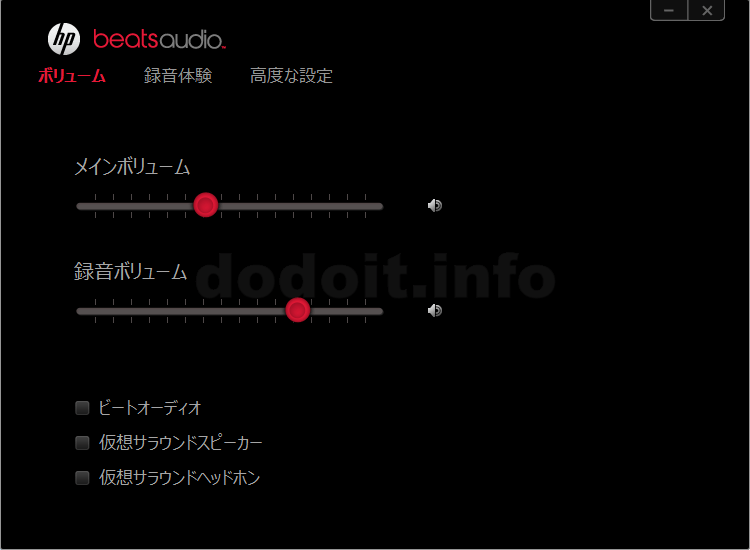 「ビートオーディオ」にチェックを付けるとラウドネスが上昇したような音になります。
「ビートオーディオ」にチェックを付けるとラウドネスが上昇したような音になります。
騒音の多いところでは聴きやすくなると思われますが、騒音が大きくないところでそれなりの音質を持つ音源を聴く分にはチェックを付けない方が素直でクリアで高音質な印象を持って聴くことができます。
長いこと使っていても、気にしながら触れば、右側の裏が若干熱を持つということが分かるといった程度で、熱いどころか温かくもなりません。
(冬場は温かいと思うかもしれませんが)
そもそも左手でタブレットを持って、右手でタッチというスタイルだと気が付くことすら無さそうです。
バッテリーの持ちも良好で、バッテリー駆動時間のテストは行なってはいませんが、減りは非常に緩やかです。2~3時間Webを見ていて1/3も減っていない感じです。
次に、キーボードドックとドッキングして、ノートPCとして使用してみます。
画面のぐらつきは感じられず、しっかりしています。
キーボードのキーピッチは、 最初は安物のメジャーは精度が悪いなぁ、なんて思ったのですが、別にメジャーが悪いわけではありません。
最初は安物のメジャーは精度が悪いなぁ、なんて思ったのですが、別にメジャーが悪いわけではありません。
キーピッチは約18.9mmと公式スペックとして載っています。
フルピッチが約19.05mm(3/4inch)ですので、なぜこのような微妙に小さいキーピッチにしたのかは謎ではありますが、打ち辛いということは全くありません。
端っこの「漢字」キーや「back space」キー、「delete」キーなどが小さいですが、ほとんど気になりません。
カーソルキーの上下も小さいですが、こちらもそれほど気にはなりません。
キートップが超薄型で、キーストロークも約1.5mmと頑張ってはいるものの浅いことに変わりはありません。
このようなタイプのキーボードではお上品に打とうとすると打ち辛いので、少々粗雑にバシバシと叩いてあげるとミスタイプも少なく操作することができます。
キートップに剛性感や良好なクリック感があるようには感じられませんが、筐体は非常にしっかりとしていて、撓みは感じません。
タッチパッドはこれまた最近流行の一体型です。
個人的にボタンが別れていないタイプは嫌いなんですが、このマシンはその中では良好な操作感を持っている方です。
(酷い奴は本当に酷いので、どこのなにとは言いませんが)
近年のHPの伝統(と言っても良さそうですが)、このタッチパッドは簡単に無効/有効を切り替えることができます。
タッチパッド左上にある四角い枠のところをダブルタップすると切り替わるのです。
タッチパッドの配置についても、個人的にはホームポジションセンターの方が好みなのですが、このマシンの場合は偶然か狙って設計したのか分かりませんが、右側に大きく拡大したタッチパッドと捉えることも可能です。
左側は従来の小さなタッチパッドと同じ位置関係にあり、ホームポジションに左手を置いても干渉しません。
右手は干渉することになりますが、初期の感度設定が優秀なのか誤操作は全く起こりませんでした。
タップについても、タップする気がないところでタップになってしまうという誤作動が個人的に大嫌いなので普段は即タップ機能を切るのですが、このマシンではタップ機能を切らなくても頭に来るような誤作動はほとんど起こらず、逆にクリックボタンが若干押し辛くなったこともあって、普通にタップを使っていました。
ところで、同じMicroSDHCカードをタブレットPC側のMicroSDカードスロットとキーボードドック側のSDカードスロットにアダプタを介して挿してみました。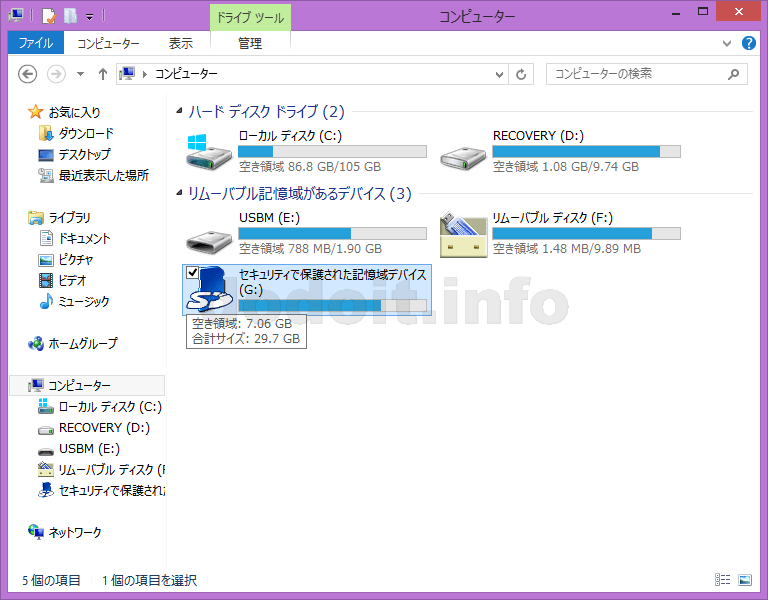
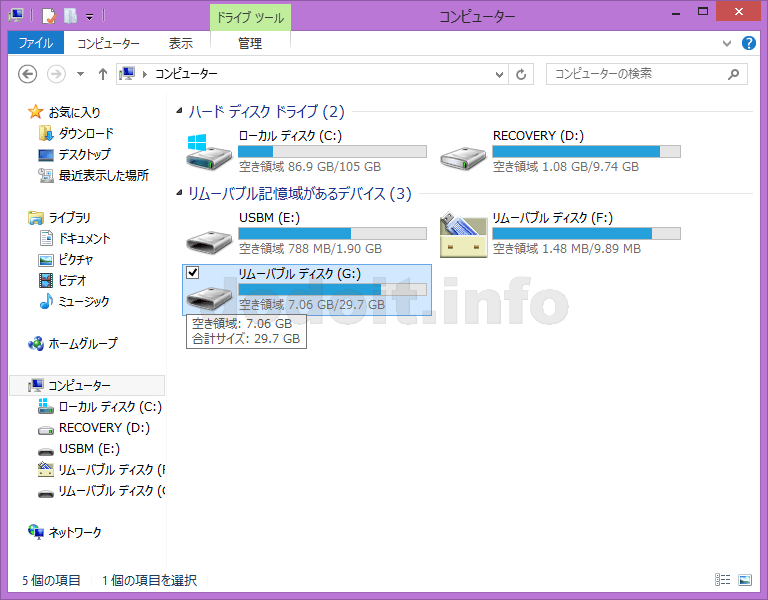 タブレットPC側では「セキュリティで保護された記憶域デバイス」という扱いになります。より携帯されやすく、紛失されやすいという点に配慮しているのでしょうか。
タブレットPC側では「セキュリティで保護された記憶域デバイス」という扱いになります。より携帯されやすく、紛失されやすいという点に配慮しているのでしょうか。
キーボードドック側では普通に「リムーバブル ディスク」になりますね。
それでは性能を見てみます。
総じて言うと、決して高性能とは言えないが、弱点は少なく抑えているといった感じです。
そしてそれは、後述しますが消費電力を抑えることを優先しているからでもあります。
Windows エクスペリエンス インデックスは、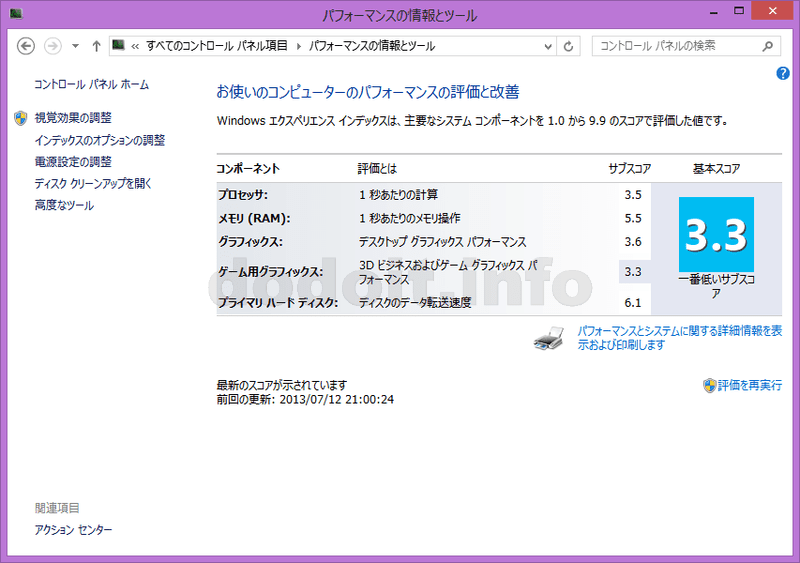 (状況によって上下することがあります。)
(状況によって上下することがあります。)
数字は決して高くはないものの、比較的バランスに優れていて、ネットブックよりは確実に進化しています。
CPUはIntel Atom Z2760で2Core 4Thread、L1Cacheが56KB×2、L2Cacheが512KB×2、最大クロック1.5GHz、ターボモード1.8GHzでTDP1.7WというPC用としては2013年現在最小電力クラスのものを採用しています。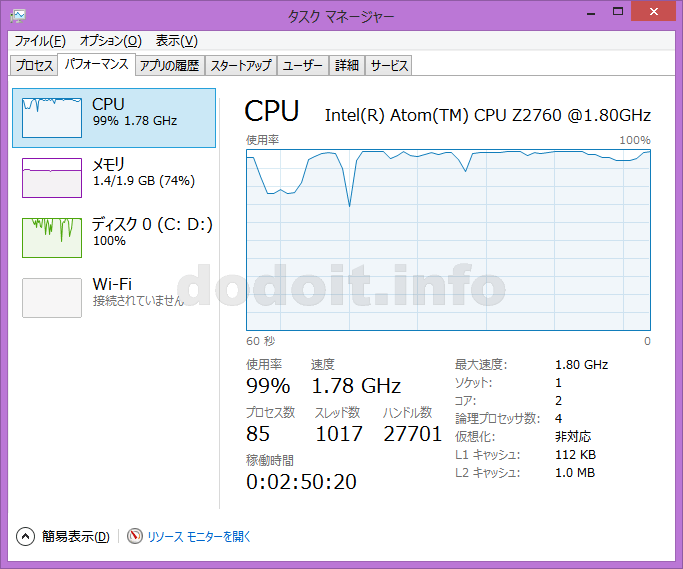 このマシンでは冷却機構が優秀なのか、高負荷を掛け続けるとずっと1.8GHz近辺を維持し続けます。筆者は標準で1.8GHzなんだと思ってました。調べて初めてターボモードだったと気付いたのです。1.5GHzに抑えられているという状況は筆者が使用している中では発生しませんでした。
このマシンでは冷却機構が優秀なのか、高負荷を掛け続けるとずっと1.8GHz近辺を維持し続けます。筆者は標準で1.8GHzなんだと思ってました。調べて初めてターボモードだったと気付いたのです。1.5GHzに抑えられているという状況は筆者が使用している中では発生しませんでした。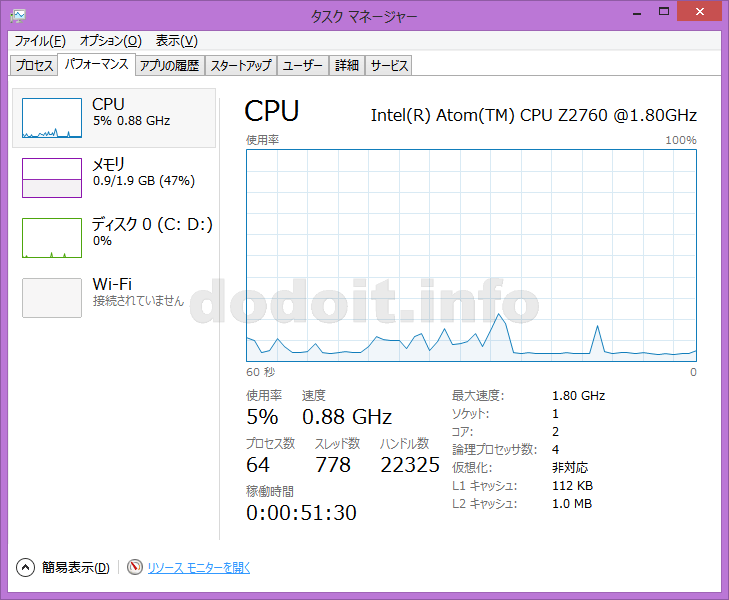 一方で、負荷が下がると0.6GHzまでクロックも下がるようです。
一方で、負荷が下がると0.6GHzまでクロックも下がるようです。
タスクマネージャーの値を信用すると、クロック制御はかなりキメ細かくされているようです。
0.02GHzくらいの単位でコロコロ切り替わります。
メモリはスペックでは2GB、533MHz、LPDDR2 SDRAMとありますが、 Windows8上では800MHzと表示されています。
Windows8上では800MHzと表示されています。
これは部品としては533MHz対応品だが、実際には400MHzで駆動されているとみてよいでしょう。
DDRではクロックの立ち上がりと下がりの両方で信号のやり取りができるため、表示上は倍にしていることが多いのです。
つまりはDDR2-800ということです。
ただし、Atom Z2760では32bit幅となっており通常のノートPCの64bit幅の半分となっています。
デュアルチャネルアクセスは可能とのことで帯域幅としては6.4GB/sec。
64bit幅である通常のノートPCのDDR3-800シングルチャネルアクセスと同等の帯域幅となります。
WEI(Windows エクスペリエンス インデックス)の値を見ても、それらしい、もしくはそれ以上に優秀な値が出ていますね。
余談ですが、AthlonX2を2GHzで駆動するデスクトップ機でDDR2-800 2GB、64bit幅のデュアルチャネルアクセスで5.5(Windows7ですけど)と同じ値でした。
Sony Vaio P のDDR2-533 2GBで4.4(Windows7ですけど)ですからネットブックからは着実に性能向上しています。
ストレージはeMMC(フラッシュメモリ)とされていますが、SSDのようなものと捉えてOKです。
但し、インターフェースの速度が最大100MB/secとなっています。
これはSATAになる前のIDE時代の速度です。
しかし、それでもメモリであることの恩恵はあります。
ランダムアクセスに強いので思ったほど遅くはないのです。
WEI(Windows エクスペリエンス インデックス)の値でも6.1とHDDを超える値が出ています。
ただ、このマシンではアクセスランプは付いていませんので、アクセス状況はタスクマネージャー等で確認するしかありません。
普段使いの中で遅くて困るというケースは多くはありません。
Webで重いページを行ったり来たりなどすると、操作に表示が追いつかなくてモタついたり、一遍に表示しきれなくて再描画が何度もされるということもありますが、そのような状況に陥ることもそう多いわけではなく、落ち着いて操作すれば納得できるレベルのものではあります。
ただ、ウィルス定義ファイルの更新やスキャン、WindowsUpdateなどのメンテナンスは使用しない時間帯を見計らって行っておいた方が良いでしょう。
これらがバリバリ動いているような時に作業すると、やっぱり高性能なマシンではないということを思い知らされます。
それでは次に消費電力を見てみます。
これを見れば先ほどの性能がいかに少ない電力で成し得ているかが分かります。
まずは充電時、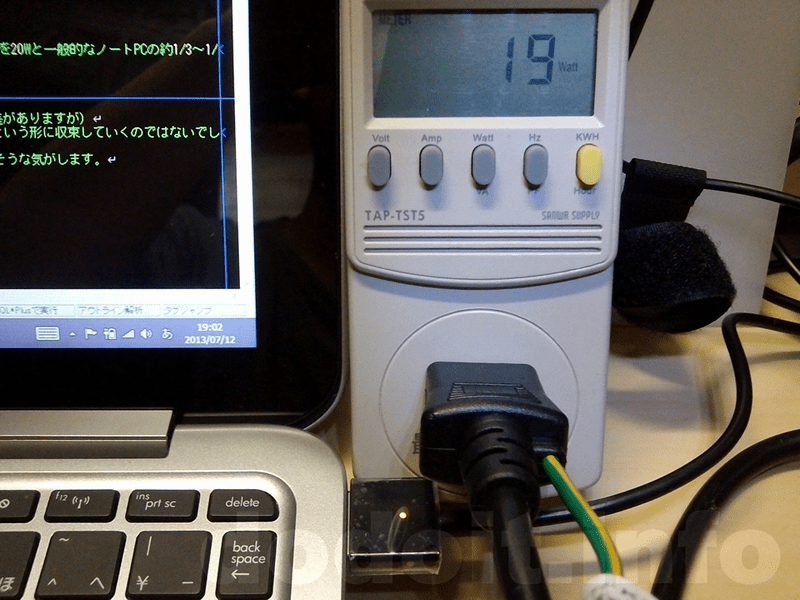 充電中はワットチェッカー読みで19Wのままです。
充電中はワットチェッカー読みで19Wのままです。
これはどんな作業をしていても変化がありません。
つまり、ACアダプタの給電能力目一杯を常に供給させ、作業に取られる電力を差し引いた残りを充電に割り当てているようです。
負荷の高い作業を継続すると充電の%の延びが明らかに鈍化します。
充電90%辺りから供給電力を落として充電を緩やかにする制御をしていそうです。94%充電で17W~15W程度まで落ちてきました。
充電が完了するとACアダプタ側にあるインジケーターランプがオレンジから白に変わります。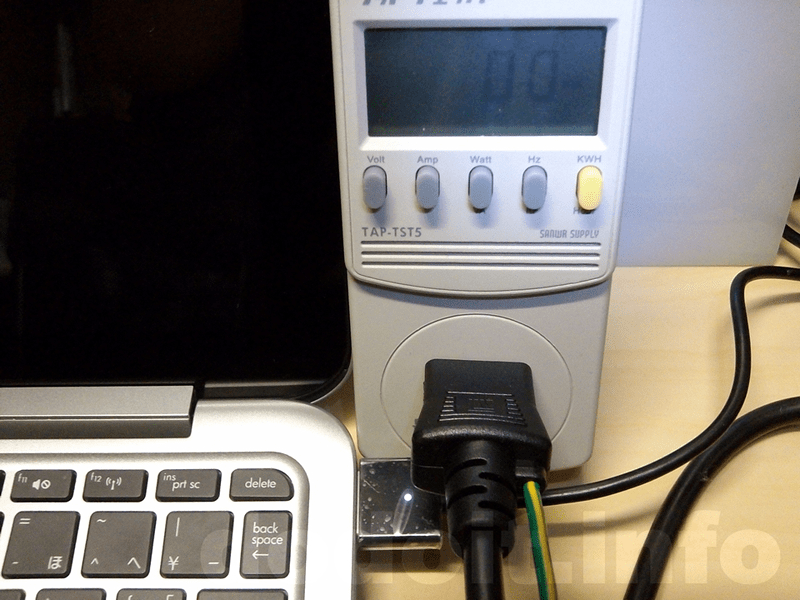 スリープ時では0W表示になります。
スリープ時では0W表示になります。
このマシンはバッテリーを取り外しできませんので、充電完了しACアダプタを繋いだままの状態で消費電力を測ってみます。
アイドル時、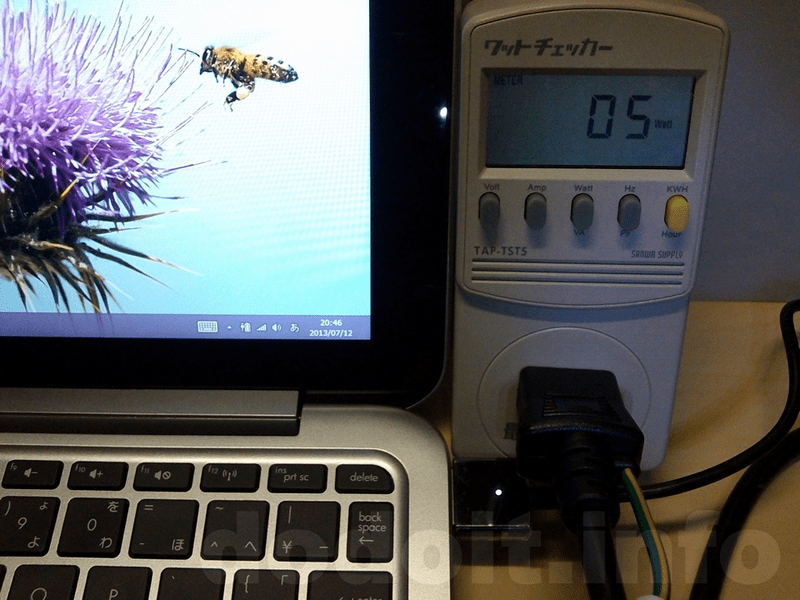
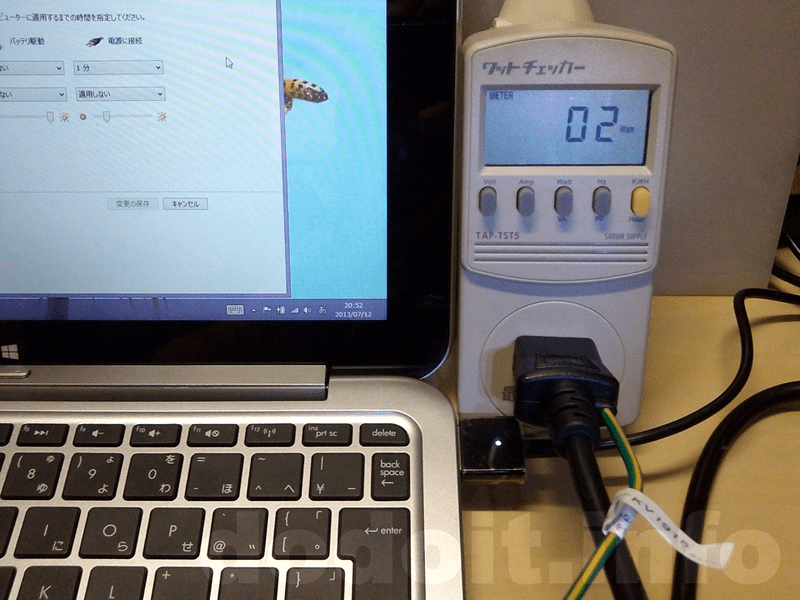 消費電力はワットチェッカー読みで2W(輝度最低)~5W(輝度最高)になります。
消費電力はワットチェッカー読みで2W(輝度最低)~5W(輝度最高)になります。
写真では2Wの方が明るく見えるかもしれませんが、5Wの方の画面が明る過ぎて周りが暗く調整されてしまっているのです。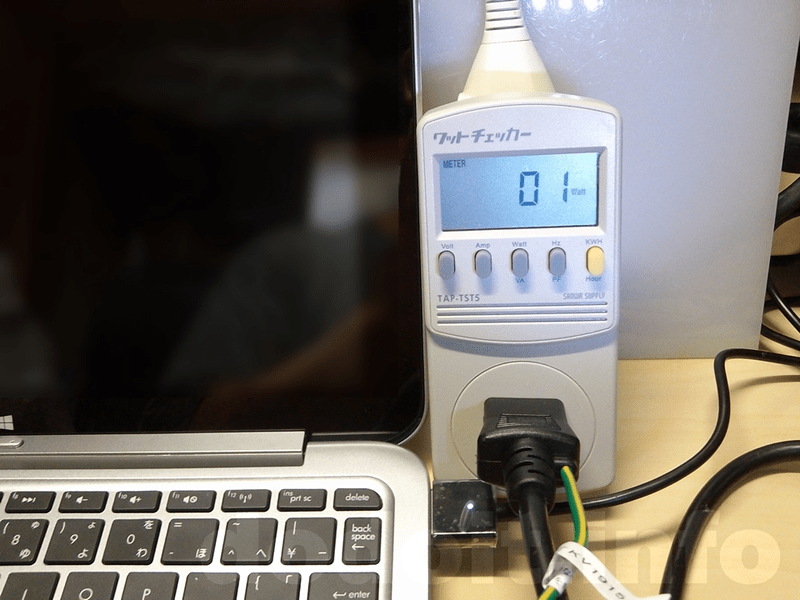 バックライト消灯時には1Wまで下がります。
バックライト消灯時には1Wまで下がります。
これ、スリープじゃなくて、アイドル時です。
凄いですね、流石ですね。
パフォーマンスの評価(WEI:ウインドウズエクスペリエンスインデックス)を行うと、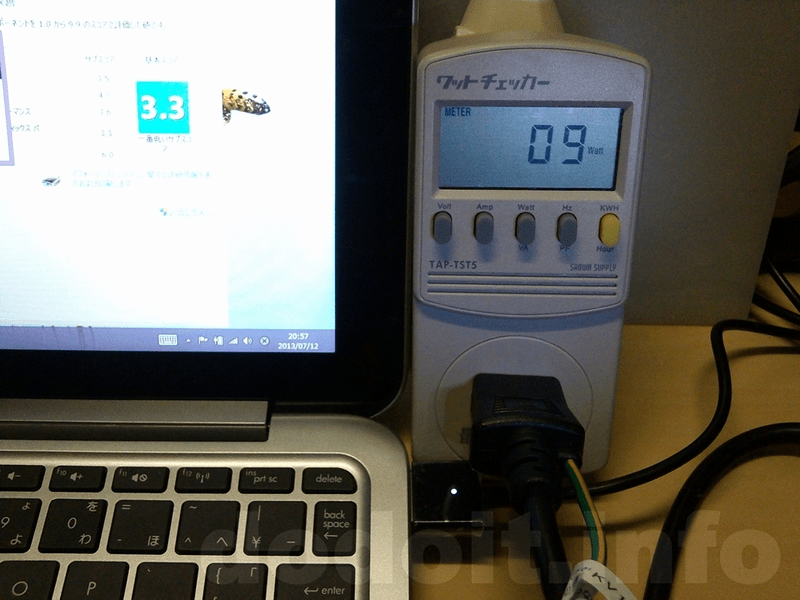 自動的に輝度最高になり、最大で9Wの電力を消費します。
自動的に輝度最高になり、最大で9Wの電力を消費します。
CPUの評価中は最大で8W、メモリの評価中は最大で7W、ディスクの評価中は最大で6Wとなりました。
USB2.0が2ポートありまして、規格上最大で各2.5W、合計で5Wを担保しなくてはいけません。
その他、SDカードスロット、MicroSDカードスロット、Wi-Fi、Bluetooth、NFC、HDMI、音声出力など総動員すると20WのACアダプタはまさしくギリギリといったところでしょう。
それでは、総括してみましょう。
余力は正直、余りあるとは言えません。
かと言って、通常の使用でイライラするほど遅いと思うこともあまり無いと思います。
HP ENVY x2は余力を排して、日常用途の効率とバランスを追求した製品だと感じました。
PCの世界では、余力がある≒消費電力が高い、という図式がある程度成り立ってしまいます。
その影響はバッテリー、そして、重量、それだけに留まりません。
PCの消費電力はそのほとんどが熱になります。
消費電力が高いということは、それに見合った冷却機構が必要になるということでもあります。
HP ENVY x2はタブレットPC側にもキーボードドック側にも冷却ファンは無く、完全ファンレスマシンです。
これは、消費電力が絶対的に少ないことの表れです。
また、CPUやLPDDR2のメモリ、eMMC(SSD)などのパーツ構成からも効率重視であることが感じ取れます。
さらに、ACアダプタについても供給能力を20Wと一般的なノートPCの約1/3~1/5、かつて流行したネットブックよりも低い供給能力に抑えて、その分、小型軽量化を図っているのです。
一方、ファンレスであることで0スピンドル(物理的に回転稼働するパーツ無し)を達成していて、堅牢性の点でも優位であり、まさしく持ち運びに適した、オールラウンドな製品に仕上がっています。
また、画面の輝度には余裕があります。これは長い年月使用して、バックライトの劣化により輝度が減少してきても4や5(最大は10)に上げればまだ十分使える(バッテリ消費は激しくなるかもしれませんが)という点で長期使用にも耐えうると期待できます。
例えば、大量のデータは外付けのHDDに格納して、必要な時だけUSBで接続する、といった使い方をすれば、PCはスマートでエコなこの HP ENVY x2 一台にまとめることも不可能ではありません。
筆者は同じように効率を追求した製品として SONY VAIO P を使用しています。 写真は HP ENVY x2 のタブレットPC部の上に SONY VAIO P を載せて写したものです。
写真は HP ENVY x2 のタブレットPC部の上に SONY VAIO P を載せて写したものです。
当時としてはVAIO Pもかなりの効率追求型でしたが、HP ENVY x2 はキーボードが無くなるものの、処理速度の向上したCPUやメモリと大きな画面が手に入るという点で進化を感じました。
VAIO Pのアイドル時4Wという低消費電力にも当時は驚きましたが、HP ENVY x2 は2倍以上の面積を持つ大きな画面なのに2Wまで下がるのです。
バッテリー駆動時間を同等にしようとするとVAIO PではLバッテリーが必要となり、重量はほぼ同じになります。
逆に言うとVAIO Pも3年前の製品としては非常に高バランスであることに驚くわけですが、HP ENVY x2 はそこからしっかりと進化しているという感じです。
改善要望も出しておきましょう。
画面の縁が大き目です。おそらくWi-Fiのアンテナを仕込んでいるなどの理由があるかとは思いますが、そういったしがらみへの考慮を抜きに言いたいこと言わせてもらうとすれば、縁を細くして小型化するか、そうでなければ画面を大きくするかして欲しいところです。
あと、さらなる軽量化と性能向上。これは、まぁ、各パーツの進化が必要な部分もありますから、時代とともにゆっくりと向上が見込める部分でもありましょう。
筆者は割りと昔からPCの消費電力を気にする方でしたが、それでも24inchのディスプレイを含めると80Wを超えてしまうデスクトップPCから考えると、性能が落ちるとは言え、外付けHDDを使用しても10W台で済むのは魅力的です。最近の低消費電力なフルHDディスプレイを外付けしてデュアルディスプレイを構築しても30Wに届かないでしょう。夏場は特にPCの放出する熱がPCの傍に居る人に直撃する(エアコンを使用していない場合)ので、低消費電力で充分な性能を持つPCを構築することは夢でもあるのです。しかも、ファンレスだから静かです。
そして、家でも外でも同じPCを使用できるということは、複数の環境を整備する必要が無くなり、管理コスト(時間)の低減にも繋がります。
今回、その夢は着実に現実に近付いていることを実感しました。


